10 dicas essenciais para usar o Apple Watch no seu dia a dia
Olá, bem-vindos ao meu blog sobre Dispositivos Apple! Hoje vou compartilhar algumas dicas essenciais para utilizar o Apple Watch no dia a dia. Com sua tecnologia inovadora e diversas funcionalidades, o Apple Watch pode ser um grande aliado para tornar sua rotina mais produtiva e organizada. Então, siga estas dicas e aproveite ao máximo seu dispositivo.
Quais são as principais funcionalidades do Apple Watch que podem melhorar a produtividade no dia a dia?
Quando se trata de produtividade no dia a dia, o Apple Watch oferece uma série de funcionalidades que podem facilitar a vida de quem busca otimizar seu tempo e tarefas. Aqui estão algumas das principais:
Gerenciamento de Notificações e Mensagens
O Apple Watch permite que você fique sempre conectado sem precisar tirar o iPhone do bolso. Com notificações instantâneas, você pode ver mensagens, emails e alertas diretamente no pulso. Além disso, é possível responder a mensagens de forma rápida e prática, utilizando comandos de voz, emojis ou respostas prédefinidas. Isso é especialmente útil em situações onde você precisa se manter informado em tempo real, como em reuniões ou durante a prática de exercícios.
- Visualize notificações diretamente no pulso
- Responda a mensagens usando comandos de voz
- Use respostas rápidas e emojis para comunicação eficiente
Controle de Agenda e Lembretes
A organização da sua agenda é facilitada com o Apple Watch. Você pode criar, editar e consultar eventos do calendário diretamente no relógio, além de receber lembretes de compromissos futuros. O recurso de lembretes também permite que você configure alertas personalizados para tarefas diárias, como tomar medicamentos, beber água ou enviar emails importantes.
- Crie e edite eventos do calendário no relógio
- Receba lembretes de compromissos futuros
- Configure alertas personalizados para tarefas diárias
Monitoramento de Saúde e BemEstar
O Apple Watch é uma ferramenta poderosa para o monitoramento da saúde e do bemestar. Ele pode rastrear seus passos, calorias queimadas, ritmo cardíaco e até mesmo a qualidade do sono. Recursos como o EKG (eletrocardiograma) e a detecção de quedas são especialmente úteis para quem precisa de cuidados mais específicos com a saúde. Além disso, o relógio oferece dicas e desafios para ajudar você a manter uma rotina de exercícios e hábitos saudáveis.
- Rastreie seus passos, calorias queimadas e ritmo cardíaco
- Monitore a qualidade do sono
- Use recursos avançados como EKG e detecção de quedas
Como o Apple Watch pode ser configurado para monitorar a saúde e o bemestar de forma eficaz?
Para configurar o Apple Watch de forma eficaz para monitorar a sua saúde e bemestar, é importante explorar todas as suas funcionalidades e ajustálas às suas necessidades específicas. Abaixo, apresento 10 dicas essenciais para usar o Apple Watch no seu dia a dia, com foco no monitoramento da saúde e do bemestar.
Ativar o Monitoramento de Atividade Física
Ativar o monitoramento de atividade física é um dos primeiros passos para acompanhar a sua saúde. Para fazer isso, siga estes passos:
- Acesse o aplicativo Configurações no seu Apple Watch.
- Selecione Atividade.
- Ative as opções de Mostrar Notificações de Atividade e Mostrar Notificações de Exercício.
Configurar o Monitoramento de Frequência Cardíaca
O Apple Watch é capaz de monitorar a sua frequência cardíaca de forma precisa, fornecendo insights valiosos sobre a sua saúde cardiovascular. Para configurar:
- Acesse o aplicativo Configurações no seu iPhone.
- Toque em Apple Watch e, em seguida, em Privacidade.
- Selecione Frequência Cardíaca e ative as notificações de Frequência Cardíaca Elevada e Frequência Cardíaca Baixa.
Usar o App de Saúde para Personalizar o Monitoramento
O app de Saúde no seu iPhone é uma ferramenta poderosa para personalizar e visualizar os dados coletados pelo Apple Watch. Para aproveitálo ao máximo:
- Acesse o aplicativo Saúde no seu iPhone.
- Vá para a aba Dados de Saúde e selecione as categorias que deseja monitorar, como Sono, Atividade Física e Medicações.
- Configure as métricas e os alertas que deseja receber no seu Apple Watch.
Quais são as dicas para personalizar a interface do Apple Watch de acordo com as preferências pessoais?
Quando se trata de personalizar a interface do Apple Watch de acordo com as preferências pessoais, há várias dicas que podem ajudar a tornar o seu dispositvo mais útil e agradável de usar. Aqui estão algumas sugestões:
1. Escolha o Relógio Perfeito
A seleção do relógio é uma das primeiras etapas para personalizar a sua interface. O Apple Watch oferece uma variedade de estilos de relógio que podem ser alterados rapidamente. Cada estilo tem opções de cores, cores de texto, efeitos de fundo, e até mesmo a possibilidade de adicionar complicações (informações adicionais como clima, notificações, etc.). Para escolher um relógio, toque longamente na tela ou pressione o botão lateral, em seguida, selecione um relógio disponível.
2. Adicione e Personalize Complicações
As complicações são elementos que exibem informações úteis diretamente no relógio. Você pode adicionar e personalizar essas informações de acordo com suas necessidades. Por exemplo, você pode adicionar a previsão do tempo, as notificações de mensagens, o controle de música, entre outros. Para adicionar ou personalizar complicações, toque longamente na tela do relógio e selecione Editar Complicações. Em seguida, escolha as complicações que deseja exibir e personalizeas conforme necessário.
3. Use o Modo Teatro e o Modo Despertador
O Modo Teatro e o Modo Despertador são recursos que podem ser ativados para personalizar a interface em situações específicas. O Modo Teatro desliga o som e a vibração, ideal para reuniões ou eventos silenciosos. Já o Modo Despertador permite que você configure o Apple Watch para vibrar discretamente em determinados horários, útil para não acordar outras pessoas. Para ativar esses modos, vá até Configurações > Geral > Modo Teatro ou Modo Despertador.
- Modo Teatra: Desliga som e vibração para situações silenciosas.
- Modo Despertador: Vibra discretamente em horários prédefinidos.
- Configurações Fáceis: Acesse rapidamente as configurações através do aplicativo Configurações.
Como sincronizar o Apple Watch com outros dispositivos Apple para uma experiência mais integrada?
Para sincronizar o Apple Watch com outros dispositivos Apple e obter uma experiência mais integrada, siga estes passos:
1. Configurar a Sincronização Automática
A sincronização automática entre o Apple Watch e outros dispositivos Apple é simples e eficiente. Para garantir que todos os seus dispositivos estejam sincronizados, siga estas etapas:
- Garanta que o seu iPhone, iPad e Mac estejam conectados à mesma rede WiFi.
- Certifiquese de que o Bluetooth esteja ativado em todos os dispositivos.
- No seu iPhone, vá até Ajustes > Geral > AirDrop e selecione “Contatos” ou “Todos” para permitir o compartilhamento de arquivos.
2. Utilizar o Continuidade
A funcionalidade de Continuidade permite que você inicie uma tarefa em um dispositivo e continue em outro sem interrupções. Siga estas dicas para aproveitar ao máximo esta função:
- Ative a funcionalidade de Continuidade no seu iPhone, indo em Ajustes > Seu nome > iCloud e ativando a opção “Continuidade”.
- No seu Mac, vá até Preferências do Sistema > Geral e ative a opção “Permitir que o Apple Watch desbloqueie automaticamente este Mac”.
- Utilize o Handoff para iniciar uma mensagem no seu Apple Watch e continuar no iPhone ou Mac, ou viceversa.
3. Configurar o iCloud para Sincronização de Dados
O iCloud é fundamental para manter todos os seus dados atualizados e sincronizados entre os dispositivos. Siga estes guias para configurar o iCloud corretamente:
- No seu iPhone, vá até Ajustes > Seu nome > iCloud e ative os serviços que deseja sincronizar, como Fotos, Agenda, Contatos, etc.
- No seu Apple Watch, certifiquese de que o iCloud esteja ativado, indo em Ajustes do Apple Watch > Geral > Redefinir > Redefinir Todos os Ajustes (se necessário).
- No seu Mac, vá até Preferências do Sistema > iCloud e ative os mesmos serviços que ativou no iPhone para manter a consistência.
10 dicas práticas para aproveitar ao máximo o seu Apple Watch no cotidiano.
1. Mantenha-se em movimento: O Apple Watch tem um recurso que o incentiva a se levantar e se mover pelo menos uma vez por hora. Isso é ótimo para quem trabalha sentado o dia todo.
2. Monitore seus exercícios: Use o aplicativo de treino do Apple Watch para monitorar suas atividades físicas. Você pode definir metas e rastrear sua progressão ao longo do tempo.
3. Use Siri: Com o Apple Watch, você pode usar o Siri sem precisar pegar seu iPhone. Isso é ótimo para quando você está em movimento e precisa fazer uma ligação ou enviar uma mensagem rapidamente.
4. Verifique suas notificações: O Apple Watch exibe todas as suas notificações. Você pode escolher quais aplicativos enviarão notificações para o seu relógio e definir como deseja ser notificado.
5. Use o
que você pague sem precisar pegar sua carteira ou telefone. Tudo o que você precisa fazer é aproximar o relógio do terminal de pagamento e autorizar a transação.
6. Controle sua música: Use o Apple Watch para controlar a música no seu iPhone. Você pode ajustar o volume, pausar, avançar ou retroceder uma música, tudo sem tocar no seu telefone.
7. Encontre seu iPhone: Se você perdeu seu iPhone, pode usar o Apple Watch para encontrá-lo. Basta tocar no botão “Encontrar iPhone” no seu relógio e seu telefone emitirá um som para ajudá-lo a localizá-lo.
8. Use o aplicativo “Respirar”: O Apple Watch possui um aplicativo que o ajuda a praticar a respiração consciente. Isso pode ajudá-lo a reduzir o estresse e se concentrar melhor.
9. Personalize o mostrador: O Apple Watch permite que você personalize o mostrador do relógio com informações úteis, como a previsão do tempo ou suas próximas reuniões. Isso torna seu relógio mais útil e personalizado para suas necessidades diárias.
10. Use aplicativos de terceiros: Há muitos aplicativos de terceiros disponíveis para o Apple Watch, desde aplicativos de saúde e fitness até aplicativos de produtividade. Você pode encontrar o aplicativo perfeito para ajudá-lo em sua rotina diária.
Outras informações: Top 10 dos melhores aplicativos de gestão financeira para iPhone

Dicas para usar Apple Watch
Dica #1: Personalize os mostradores do seu Apple Watch
Personalizar os mostradores do Apple Watch é uma das melhores maneiras de tornar este dispositivo mais útil para o seu dia a dia. Você pode escolher entre uma variedade de opções que incluem diferentes cores, designs, informações e formatos. Alguns mostradores permitem que você adicione informações adicionais, como seus compromissos diários, previsão do tempo e frequência cardíaca. Para personalizar seu mostrador, pressione longamente na tela inicial do seu Apple Watch, deslize para a esquerda ou direita até encontrar o mostrador que deseja personalizar e toque em “Personalizar”. Em seguida, basta usar a Digital Crown para selecionar as opções que deseja adicionar.
Dica #2: Use o recurso “encontrar meu iPhone” no seu Apple Watch
Se você perder o seu iPhone, o Apple Watch possui um recurso chamado “Encontrar meu iPhone” que pode ajudá-lo a encontrá-lo rapidamente. Basta abrir o aplicativo “Encontrar” no seu Apple Watch e tocar em “Dispositivos”. Em seguida, escolha o seu iPhone na lista e toque em “Tocar som”. O seu iPhone começará a fazer um som alto, mesmo se estiver no modo silencioso, o que facilitará a localização do dispositivo. Este recurso também funciona com outros dispositivos da Apple, como iPad, iPod Touch e Mac.
Dica #3: Monitore sua atividade física com o Apple Watch
O Apple Watch é um excelente dispositivo para monitorar sua atividade física diária. Ele possui um monitor de frequência cardíaca que pode ajudá-lo a monitorar sua saúde cardiovascular. Além disso, o Apple Watch também possui um aplicativo de treino que permite que você rastreie seus exercícios e atividades físicas. Você pode definir metas diárias de exercícios para si mesmo e monitorar seu progresso ao longo do tempo. O Apple Watch também possui recursos de acompanhamento de atividade para ajudá-lo a monitorar sua atividade diária, como o número de passos dados, as calorias queimadas e a distância percorrida.
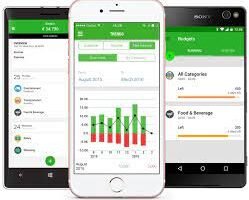
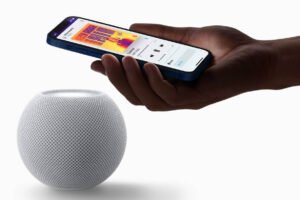




Adorei as dicas para personalizar o mostrador do Apple Watch! Vai ficar ainda mais a minha cara agora!
Gente, alguém mais aí acha que personalizar os mostradores do Apple Watch é meio desnecessário? 🤔 #TeamDefault
Sempre adorei o iPhone e a Apple
Concordo com as dicas, mas cadê a dica de como fazer brigadeiro no Apple Watch? 🤔